Como imprimir para uma impressora do Google Cloud a partir do iOS

A impressão AirPrint da Apple está profundamente integrada em iPhones e iPads. As opções de "Imprimir" exibidas em todo o sistema operacional serão impressas somente em impressoras habilitadas para o AirPrint. Você ainda pode imprimir em uma impressora habilitada para o Google Cloud Print, mas será necessário um esforço extra.
Muitas impressoras sem fio modernas são compatíveis com o AirPrint e o Google Cloud Print, por isso podem funcionar apenas se você estiver perto delas. Mas o Google Cloud Print também permite que você conecte impressoras mais antigas e imprima pela Internet, que o AirPrint da Apple não oferece.
Imprimir no Google Cloud Print dos próprios aplicativos do Google
Os aplicativos do Google geralmente têm o Google Cloud Print construídas em. Por exemplo, digamos que você esteja visualizando uma página da web no aplicativo do Chrome, lendo um e-mail no aplicativo do Gmail ou visualizando um documento do Google Drive nos aplicativos Documentos, Planilhas ou Apresentações. Você pode abrir o menu do aplicativo e selecionar uma opção "Imprimir" para imprimir um documento. Esta opção está localizada em lugares diferentes em aplicativos diferentes. Por exemplo, no Google Chrome, você precisará abrir o menu, tocar no botão "Compartilhar" que se parece com um quadrado com uma seta saindo dele e tocar na ação "Imprimir" na segunda linha de ícones. . Nos aplicativos do Google, você terá a opção de imprimir no Google Cloud Print em vez do AirPrint da Apple, se preferir.
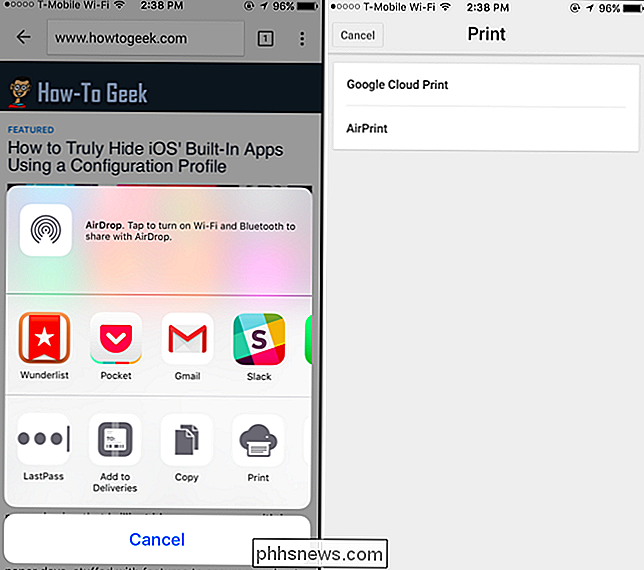
O Google Cloud Print oferecerá impressoras associadas à sua Conta do Google, portanto, faça login no aplicativo com a mesma Conta do Google associada às impressoras no Google Cloud Print. Se você estiver usando uma Conta do Google diferente, visite o site do Google Cloud Print e compartilhe as impressoras com outra Conta do Google.
Imprimir de qualquer aplicativo com o PrintCentral Pro
RELACIONADO: Impressão sem fio explicada: AirPrint , Google Cloud Print, iPrint, ePrint e muito mais
Infelizmente, o Google não fornece um aplicativo oficial do Google Cloud Print para iOS. Apenas cria o Google Cloud Print em seus próprios aplicativos. Se você quiser imprimir em uma impressora ativada pelo Google Cloud Print a partir de outro aplicativo ou imprimir um tipo de documento que nenhum dos aplicativos do Google suporta, você precisará de um aplicativo de impressão de terceiros.
O Google recomenda oficialmente o aplicativo PrintCentral Pro para imprimir no iOS. Duas versões estão disponíveis: uma para iPhone, iPod Touch e Apple Watch e outra para iPad. A versão para iPhone custa US $ 5 e a versão para iPad custa US $ 8.
Embora existam outros aplicativos de impressão que alegam suportar o Google Cloud Print, eles também são aplicativos pagos e o Google não os recomenda oficialmente. É por isso que recomendamos o PrintCentral Pro.
Este aplicativo preenche as partes que faltam com o Google Cloud Print - e outros tipos de impressoras - no iOS. Depois de instalá-lo, você pode abrir o aplicativo e ver uma lista de impressoras próximas. O PrintCentral Pro suporta uma variedade de outras impressoras, incluindo a maioria das impressoras Wi-Fi. Toque no botão "+" na tela listando as impressoras disponíveis, selecione "Google Cloud Printing" e faça login com sua Conta do Google para obter acesso a qualquer impressora do Google Cloud Print que você tenha.
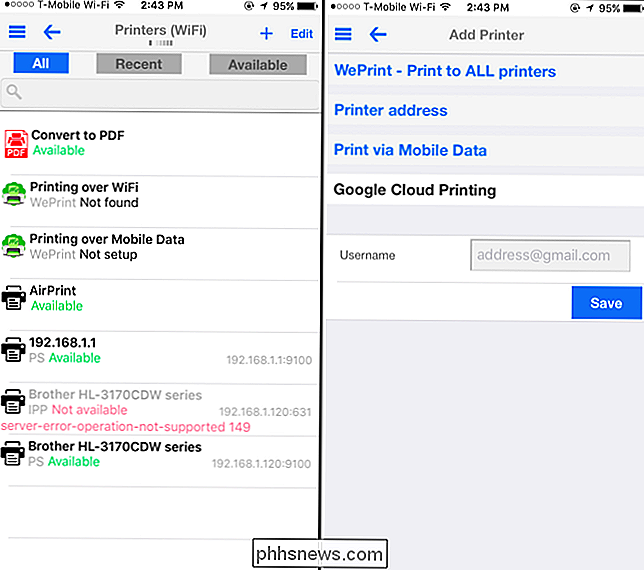
RELACIONADO: Como usar Extensões de aplicativo em um iPhone ou iPad Com o iOS 8
Embora você possa abrir o aplicativo PrintCentral Pro e carregar páginas da Web, imagens e outros documentos para impressão, o recurso Compartilhar do iOS pode ajudar bastante. Isso permite que você "compartilhe" documentos de praticamente qualquer aplicativo no PrintCentral Pro, que pode imprimi-los em uma impressora habilitada para o Google Cloud Print.
Para fazer isso, abra um aplicativo do qual deseja imprimir e abra o documento deseja imprimir. Toque no botão "Compartilhar", que se parece com um quadrado com uma seta apontando para cima. Toque no botão "Mais" no lado direito da linha inferior dos ícones quando vir a folha de compartilhamento e habilitar a ação "PCL Pro". Você verá um ícone "PCL Pro" na segunda linha de ícones. Toque neste ícone para enviar uma cópia do documento atual para o aplicativo PrintCentral Pro. Você terá a interface normal, que permite imprimi-lo em qualquer impressora disponível do Google Cloud Print, incluindo
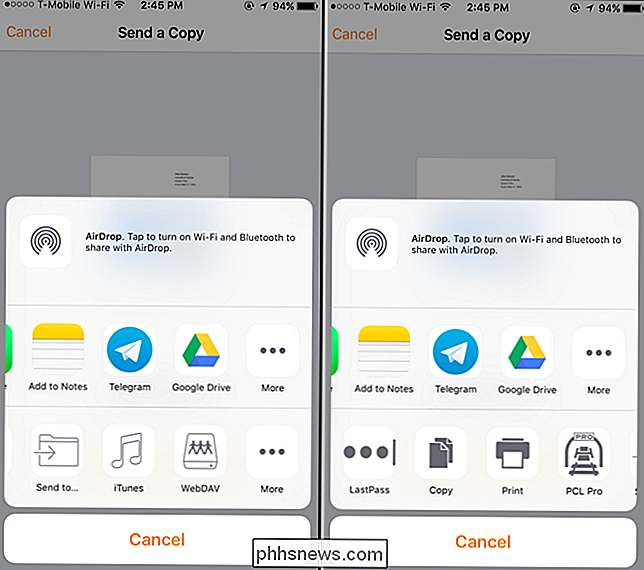
Embora você tenha a experiência de impressão mais integrada com uma impressora AirPrint, as extensões de compartilhamento adicionadas no iOS 8 tornam o PrintCentral Pro e o Google Cloud Print muito mais fáceis de usar. Este aplicativo pode essencialmente estender qualquer aplicativo no iOS com suporte para impressão em um Google Cloud Print ou outro tipo de impressora, contanto que o aplicativo contenha um botão Compartilhar.
Se você só precisar imprimir uma página da Web, e-mail ou documento, você também pode usar os próprios aplicativos do Google para imprimir gratuitamente.
Crédito de imagem: Stiftelsen on Flickr

Os aplicativos de limpeza para PC são uma farsa: Veja o porquê (e como acelerar o seu PC)
Os aplicativos de limpeza para PC são óleo de cobra digital. A web está repleta de anúncios para aplicativos que querem "limpar seu PC" e "parecer novo". Não puxe seu cartão de crédito - esses aplicativos são terríveis e você não precisa deles. Se você quer "limpar seu PC", você pode fazer isso de graça.

Como consertar um iPhone ou iPad que não aparece no iTunes
Você conecta seu iPhone ao computador, pronto para sincronizar e…nada. O pequeno ícone não aparece na barra de ferramentas do iTunes e você fica perplexo. Aqui estão algumas soluções possíveis. RELACIONADO: Como nunca usar o iTunes com o iPhone, iPad ou iPod Touch Você pode usar um iPhone ou iPad sem tocar no iTunes, mas nem sempre é fácil.



